Mailstrom ist ein altes und äußerst nützliches Tool, mit dem Sie Ihren Posteingang aufräumen können. Es handelt sich um einen dieser innovativen Dienste, für den es bislang nichts Vergleichbares gibt. Funke ist irgendwo in der gleichen Kategorie. Es ist eine iOS-App zum Verwalten von E-Mails. Man kann mit Sicherheit sagen, dass das E-Mail-Management keine überfüllte Nische ist, sondern über eine Reihe vorhandener Apps und Dienste verfügt, die es einfacher machen sollen, und Spark ist nur ein weiterer Eintrag. Was es auszeichnet, ist sein intelligenter Posteingang, der E-Mails nach Datum und Typ sortiert. Sobald Sie Ihre E-Mail-Konten verbunden haben und Spark Ihre E-Mails synchronisiert hat, werden sie in Kategorien sortiert. Neu, Newsletter, Benachrichtigungen und angeheftete E-Mails. Sie können dann die Art der E-Mail sortieren, die Sie zuerst lesen müssen. Es enthält Hinweise aus dem Posteingang von Google Mail und verfügt über eine Snooze-Funktion, mit der Sie eine Erinnerung zum Beantworten oder Verfolgen einer E-Mail einrichten können. Es verfügt über drei Schnellantwort-Schaltflächen, auf die Sie nur tippen müssen, um eine Antwort auf eine E-Mail zu senden, und eine PIN-Funktion, mit der Sie E-Mails an einen separaten Posteingang anheften können, ähnlich wie beim Markieren oder Bevorzugen einer E-Mail. Last but not least verfügt die App über eine erstaunliche Anzahl von Anpassungsfunktionen.
Öffnen Sie Spark und verbinden Sie ein E-Mail-Konto. Sie können mehrere E-Mails verbinden, und Sie werden feststellen, dass die Oberfläche der App der Oberfläche der Google Mail für iPhone-App etwas ähnelt.
Spark sortiert die E-Mails sofort in ihreDie entsprechenden Typen werden oben im Abschnitt "Neu" mit den neuesten E-Mails für diesen Tag angezeigt, gefolgt von Abschnitten für Benachrichtigungen, Newsletter-E-Mails usw. Mit dem grünen Schalter oben können Sie den intelligenten Posteingang und den normalen Posteingang umschalten.

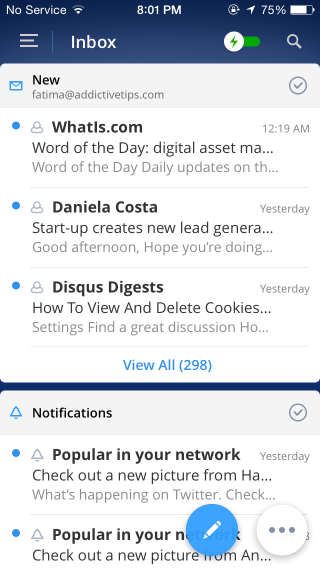
Tippen Sie auf eine E-Mail, und tippen Sie auf die Schaltfläche zum Anheften in der Mitte des Bildschirms. Sie können einen Schlummeralarm für diese E-Mail festlegen. Wenn Sie nach unten scrollen, werden die drei Antwortoptionsschaltflächen angezeigt.
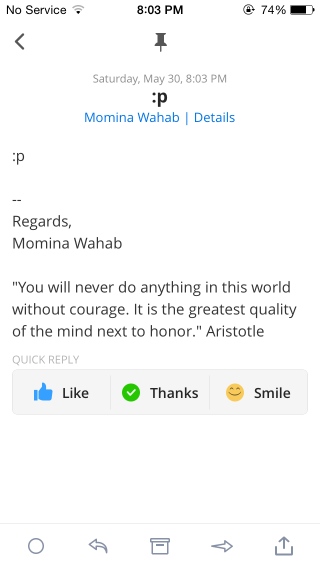
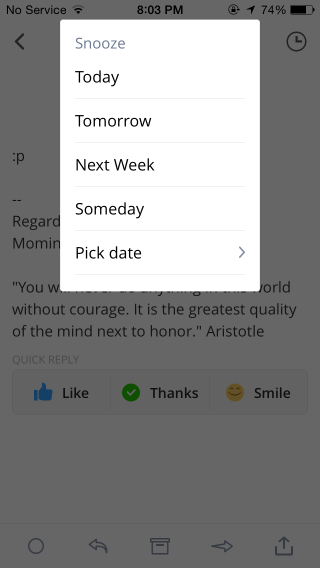
Angeheftete E-Mails bilden einen separaten Posteingangbesitzen. Spark unterstützt auch alle wichtigen Cloud-Laufwerke und File-Sharing-Dienste, wenn es darum geht, Dateien per E-Mail anzuhängen. Um auf die Anpassungsoptionen der App zuzugreifen, öffnen Sie die Navigationsleiste und blättern Sie nach unten, um die Option "Einstellungen" anzuzeigen. Über die schwebende Schaltfläche in der Navigationsleiste gelangen Sie direkt zum Bildschirm "Personalisierung".
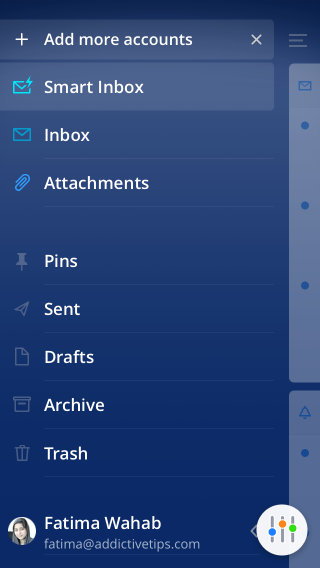
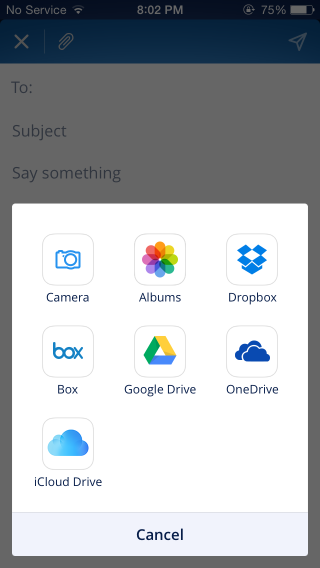
Sie können anpassen, ob in der App ein angezeigt wirdBenachrichtigungsausweis für alle oder nur die neuen E-Mails. Sie können die Reihenfolge ändern, in der die Posteingänge angezeigt werden, die Standardaktion zum Archivieren oder Löschen einer E-Mail festlegen, Sounds anpassen und die verbundenen Cloud-Dienste verwalten.
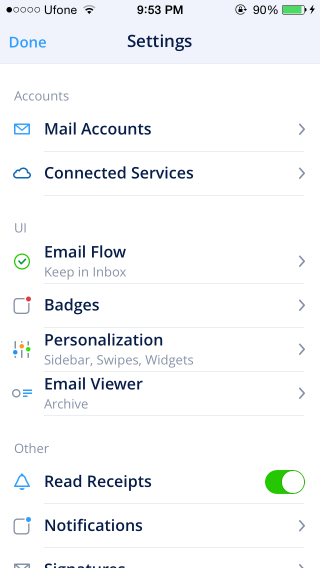
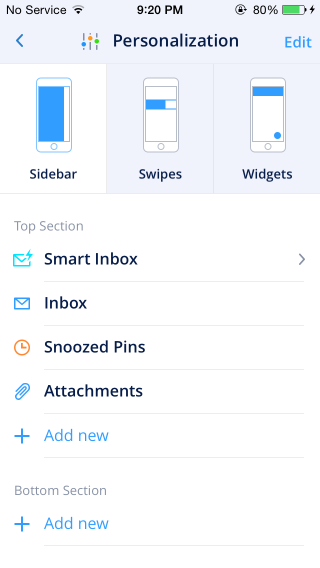
Spark ist ein vollwertiger E-Mail-Client, der sich auch mit Ihrem Kalender verbinden kann und keine Wünsche offen lässt.
Installieren Sie Spark aus dem App Store

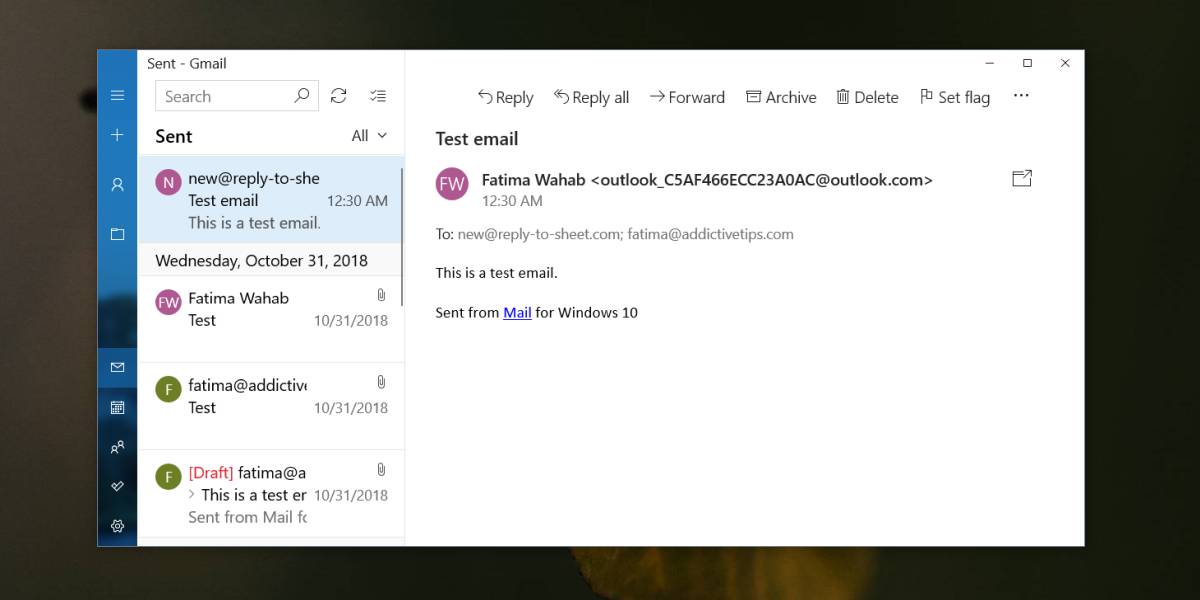











Bemerkungen